使用win10系统的朋友应该都知道,win10任务栏右下角的时间,默认是只显示小时和分钟的。如果你要看秒数,必须点击时间,在弹出的日历框内才能看到。这次,系统迷分享一个可以让任务栏右下角,既显示小时和分钟,也显示秒数的方法。
不过说实话,这并不是一个必须的功能,我们一般点击一下,再看秒数也可以。系统迷分享此教程的目的,还是为了丰富我们的内容,给大家更多的选择。如果你喜欢让任务栏显示秒数,可以试试我们的方法。
让win10右下角时间显示到秒的方法
方法还是很简单的,不过需要编辑注册表,具体方法,且看系统迷一步一步说明。
1、打开开始菜单,点击“运行”,输入命令“regedit”,打开注册表编辑器。
2、在弹出的注册表编辑器界面,依次打开“HKEY_CURRENT_USER\SOFTWARE\Microsoft\Windows\CurrentVersion\Explorer\Advanced”。
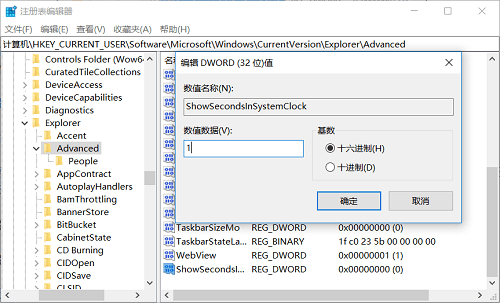
3、然后在这个位置的右侧窗口空白处,点击右键,选择“新建”-“DWORD(32位)值”。
4、我们需要把新建的值,重命名为“ShowSecondsInSystemClock”,再双击打开,将里面的数值数据修改为1,点确定就可以了。
5、最后,我们只需要重启下系统,以后任务栏右下角就会显示秒数了。
这并不是什么必须的功能,所有要不要用看大家自己选择吧,我们也只是将其作为一个补充内容的教程。如果你开启后,又不想显示秒数了,只需要将刚刚新建的那个注册表项删除即可,也可以将其数值修改成0,同样能起到效果。
 系统迷
系统迷
win8.1怎么改成秒啊,刚刚试了这个方法不行,win8.1.。。。